So entfernen Sie doppelte Folien in PowerPoint
Microsoft Office Microsoft Powerpoint Power Point Büro Held / / June 09, 2023

Veröffentlicht

Ist Ihre Präsentation voller unnötiger doppelter Folien? Erfahren Sie in dieser Anleitung, wie Sie doppelte Folien in PowerPoint entfernen.
Sie führen gerade eine PowerPoint-Präsentation durch. Sie drücken eine Taste, um zur nächsten Folie zu wechseln, aber das Bild ändert sich nicht. Entweder hat Ihre Tastatur genau diesen Moment ausgewählt, um nicht mehr zu funktionieren, oder Sie haben eine doppelte Folie. Beim Drücken der Taste wechselte Ihre Präsentation zwar zur nächsten Folie, diese Folie war jedoch mit der vorherigen identisch.
Dies ist nur ein Problem, das durch doppelte Folien in Ihren PowerPoint-Präsentationen verursacht werden kann. Wenn Sie unerwünschte Duplikate haben, sollten Sie diese entfernen, um Ihre Präsentation so schlank wie möglich zu halten.
So entfernen Sie doppelte Folien in PowerPoint.
So finden Sie doppelte Folien in PowerPoint
Wenn Ihre Präsentation nur ein paar doppelte Folien enthält, sind diese relativ einfach zu finden. Was aber, wenn Sie eine große Präsentation mit Hunderten von Folien haben? Möglicherweise haben Sie einige Präsentationen zu einer zusammengefasst und am Ende eine große Anzahl unnötiger Duplikate erhalten.
Leider gibt es keine native Möglichkeit, doppelte Folien in PowerPoint zu finden. Die einzige Möglichkeit besteht darin, sie manuell durch Sichtprüfung zu lokalisieren. Es gibt jedoch Möglichkeiten, den Vorgang zu beschleunigen, indem Sie beispielsweise die beste Ansicht für die Suche nach doppelten Folien auswählen und mehrere Folien gleichzeitig löschen.
So zeigen Sie mehrere Folien in PowerPoint an
Die Auswahl der richtigen Ansicht kann es viel einfacher machen, doppelte Folien in Ihrer Präsentation zu erkennen. Das Folienvorschaufenster auf der linken Seite des Bildschirms ist nützlich, zeigt jedoch jeweils nur wenige Folien an. Mit der Foliensortierungsansicht können Sie einen größeren Teil Ihrer Bildschirmfläche nutzen, um alle Ihre Folien anzuzeigen, sodass Sie mehrere auf einmal durchsehen können.
So zeigen Sie Folien in der Foliensortierungsansicht in PowerPoint an:
- Öffnen Sie die Präsentation mit Ihren Folien.
- Drücke den Sicht Speisekarte.
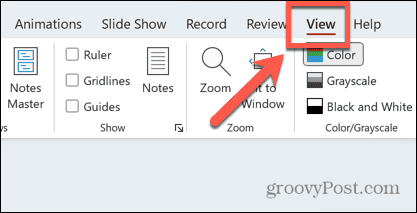
- Wählen Foliensortierer vom Band.
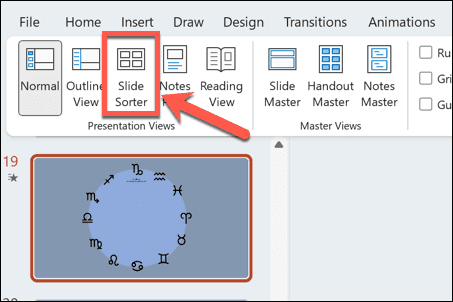
- Ihre Folien werden über den gesamten Bildschirm verteilt angezeigt.
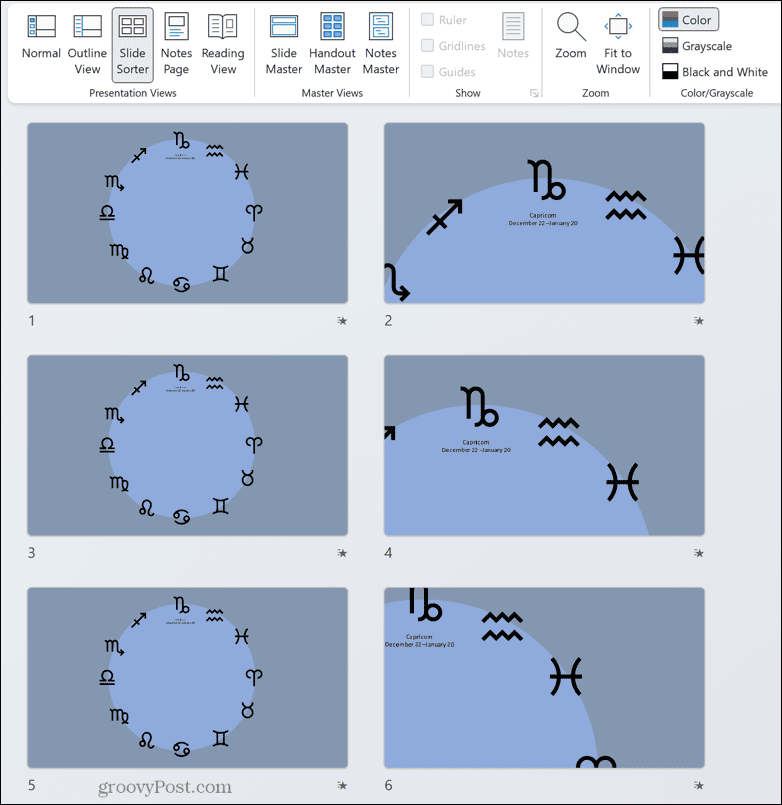
- Um mehr Ihrer Folien auf einmal anzuzeigen, schieben Sie den Zoomen Schieberegler am unteren Bildschirmrand nach links.
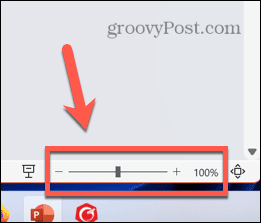
- Positionieren Sie es so, dass Sie mehr Folien auf einmal auf den Bildschirm bringen können, aber dennoch feststellen können, welche Folien Duplikate sind.
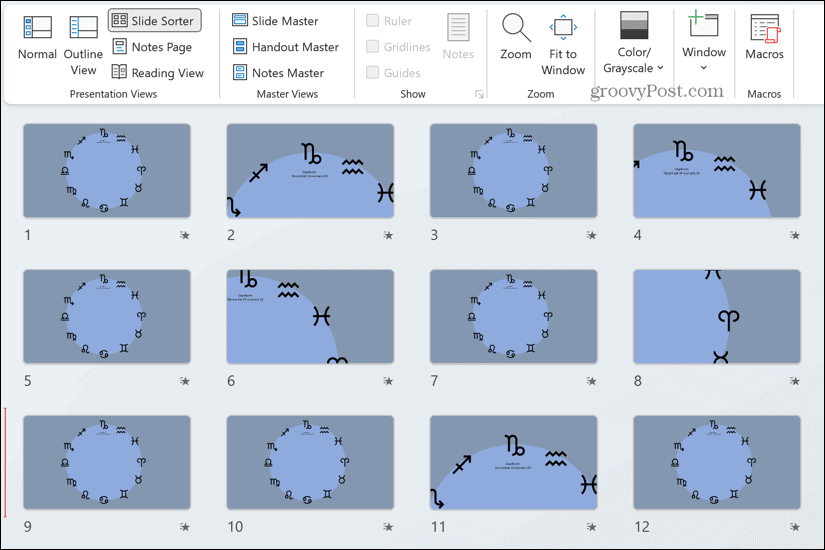
- Durchsuchen Sie die Folien und suchen Sie nach Duplikaten, die Sie finden können.
So löschen Sie Folien in PowerPoint
Sobald Sie in Ihrer PowerPoint-Präsentation doppelte Dateien gefunden haben, möchten Sie diese möglicherweise löschen. Sie können jeweils eine einzelne Folie löschen. Wenn Sie mehrere doppelte Folien gefunden haben, können Sie diese auswählen und alle auf einmal löschen.
So löschen Sie eine einzelne Folie in PowerPoint:
- Wählen Sie die Folie aus, die Sie löschen möchten.
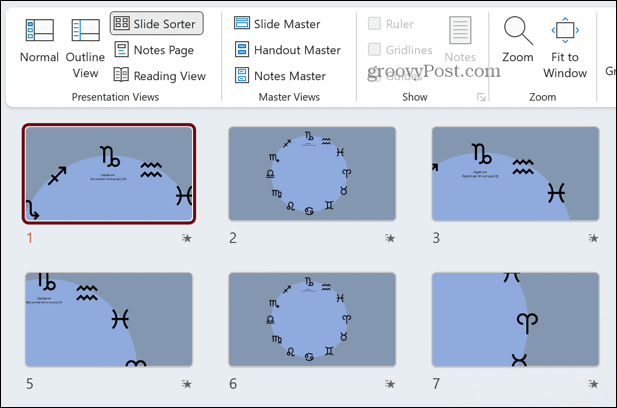
- Drücken Sie Rücktaste oder Löschen.
- Alternativ können Sie mit der rechten Maustaste auf die Folie klicken, die Sie löschen möchten, und diese auswählen Folie löschen.
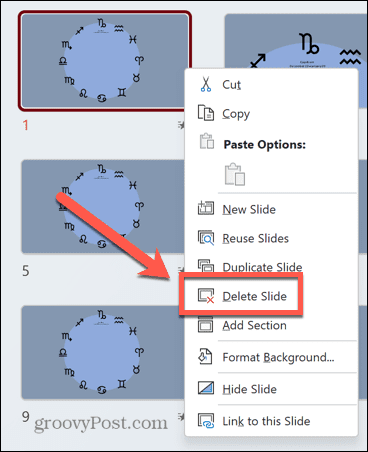
- Die Folie wird gelöscht.
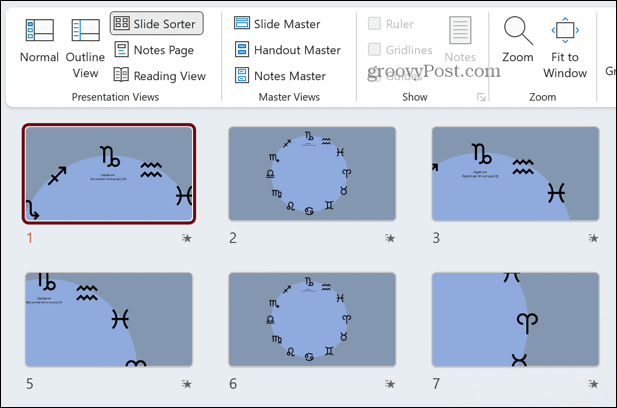
So löschen Sie mehrere Folien in PowerPoint:
- Wählen Sie die erste Folie aus, die Sie löschen möchten.
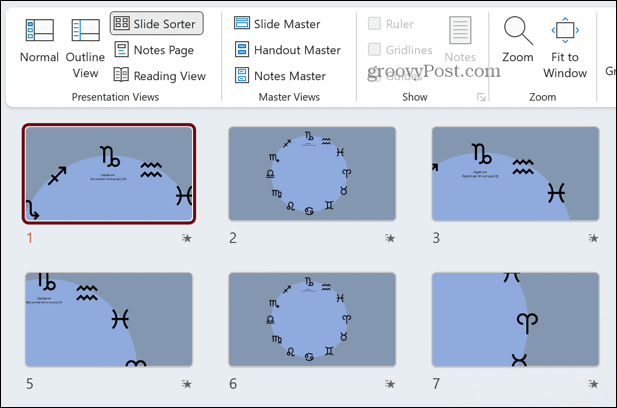
- Halten Sie die Taste gedrückt Strg Schlüssel (bzw Befehl Taste auf einem Mac) und halten Sie sie gedrückt, während Sie die anderen Folien auswählen, die Sie löschen möchten.
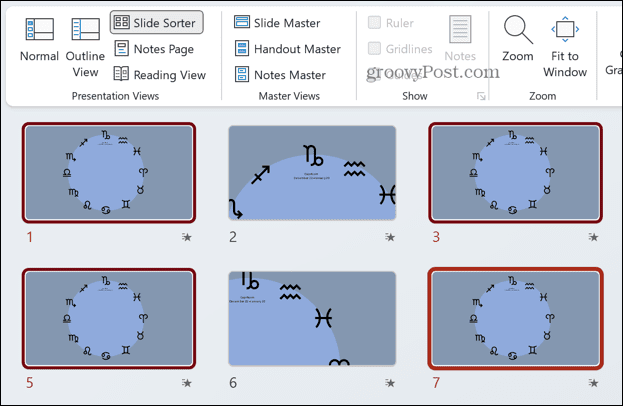
- Wenn Sie alle Folien ausgewählt haben, die Sie löschen möchten, drücken Sie Rücktaste oder Löschen.
- Alternativ können Sie auch mit der rechten Maustaste auf eine der ausgewählten Folien klicken und klicken Folie löschen.
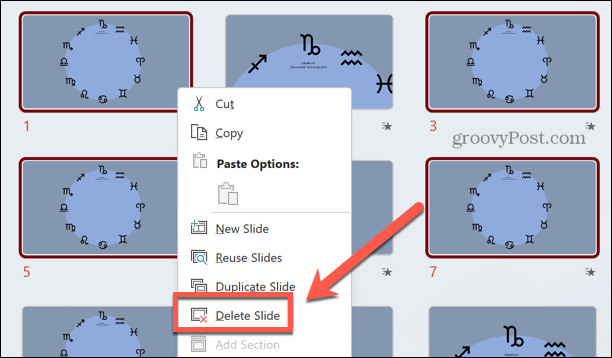
- Die Folien werden gelöscht.
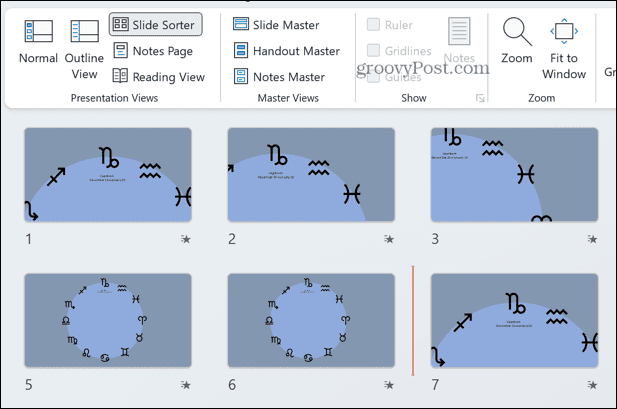
Erstellen Sie bessere PowerPoint-Präsentationen
Wenn Sie lernen, wie Sie doppelte Folien in PowerPoint entfernen, können Sie alle unnötigen Folien entfernen, die Sie möglicherweise in Ihrer Präsentation finden. Leider gibt es keine schnelle und einfache Möglichkeit, dies zu tun. Ihre einzige Möglichkeit besteht darin, Ihre Folien zu durchsuchen und alle gefundenen Duplikate zu löschen.
Es gibt viele weitere nützliche PowerPoint-Tricks, die Sie lernen können, um Ihre Präsentationen noch besser zu machen. Du kannst Bilder in PowerPoint verwischen um wirkungsvolle Hintergründe zu erstellen, die zum Thema Ihres Vordergrundinhalts passen. Du kannst Verwenden Sie Animationen in Ihren PowerPoint-Präsentationen um Ihren Folien etwas Schwung zu verleihen. Und das können Sie sogar Erstellen Sie ein Flussdiagramm in PowerPoint in nur wenigen Schritten.

